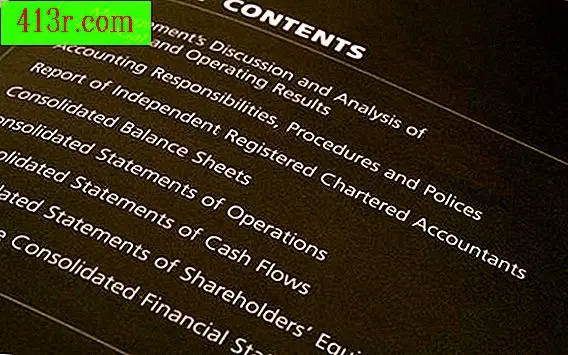Como agendar tweets para que eles apareçam mais tarde

Programar tweets com o Postcron
Passo 1
 Salve Pablo Gowezniansky
Salve Pablo Gowezniansky Vá para a barra de endereços no topo do seu navegador. Escreva o seguinte endereço: www.postcron.com. Depois de entrar no site, você verá que, à direita da tela, você terá opções para fazer login com o Facebook, o Twitter e o Google+. Escolha "Entrar com o Twitter".
Passo 2
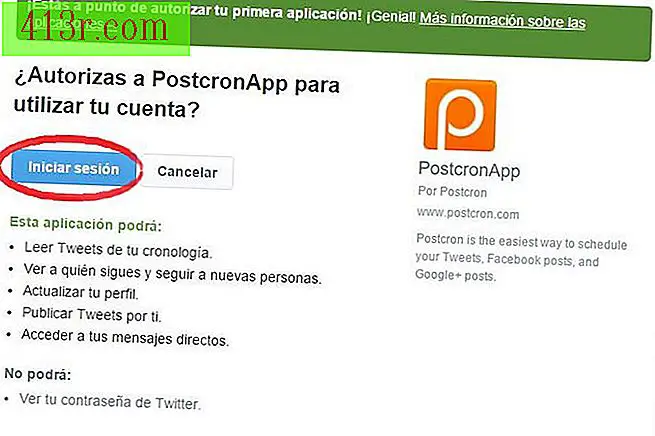 Salve Pablo Gowezniansky
Salve Pablo Gowezniansky Em seguida, o Postcron mencionará o que esse aplicativo pode fazer com sua conta do Twitter. Por sua vez, você será informado de que não pode ver sua senha do Twitter. Se você concordar, vá em "Login". Lembre-se que qualquer aplicativo de terceiros que você usa para programar os tweets, você deve ser capaz de acessar seu perfil e controlá-lo como se fosse você mesmo. Mas eles não publicarão nada que você não tenha programado. Se o Postcron tiver detectado seu nome de usuário e senha automaticamente, e permitir que você faça o "Login", pule a próxima etapa. Caso contrário, preste atenção ao próximo passo.
Passo 3
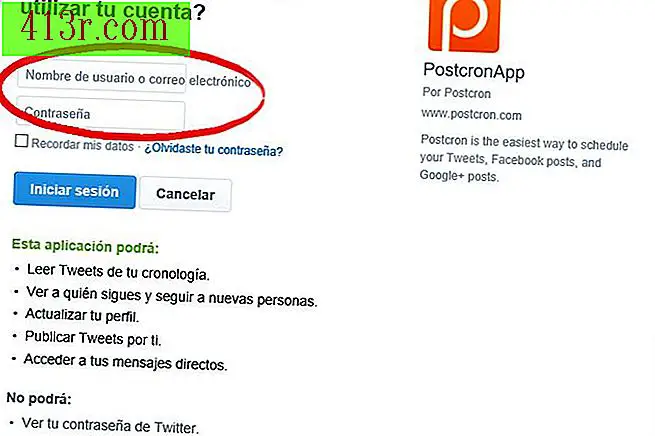 Salve Pablo Gowezniansky
Salve Pablo Gowezniansky O Postcron entra no cache do seu navegador e localiza sua conta do Twitter automaticamente. Mas se você não tiver a conta incorporada no navegador que está usando, o Postcron pedirá que você digite seu nome de usuário e senha. Lembre-se que, mesmo se você inseri-lo, o Postcron não poderá ver sua senha. Isso será criptografado. Portanto, insira seu nome de usuário e senha do Twitter e vá para "Fazer login".
Passo 4
 Salve Pablo Gowezniansky
Salve Pablo Gowezniansky Depois de entrar, você deverá ver sua conta do Twitter no retângulo superior da página. Se você clicar nele, o primeiro e último nome aparecerão na sua conta do Twitter. O Postcron lhe dá a capacidade de adicionar contas do Facebook e do Google+, e até mesmo incorporar mais contas do Twitter. Mas, neste caso, trabalharemos apenas com um único perfil do Twitter. Tenha cuidado: se você clicar na sua conta, você irá desmarcá-la. Para selecioná-lo, você precisa clicar novamente. Você verá que está selecionado porque na caixa de escrita do tweet, na parte inferior direita da tela, aparecerá o número "140". Se esse número aparecer, é porque sua conta está selecionada corretamente.
Passo 5
 Salve Pablo Gowezniansky
Salve Pablo Gowezniansky Para começar a programar seu primeiro tweet, primeiro você tem que escrevê-lo. Vá para o retângulo inferior, coloque o ponteiro do mouse sobre "Escreva alguma coisa ..." e escreva seu tweet. O contador à direita avisará quando você atingir o limite de 140 caracteres. Você também pode escolher "Compartilhar foto" e "Compartilhar link". Nesse caso, o Postcron seleciona automaticamente a opção "Status do compartilhamento".
Passo 6
 Salve Pablo Gowezniansky
Salve Pablo Gowezniansky Depois de ter escrito o seu tweet, o Postcron permite incorporar várias imagens ao tweet. Isso é opcional, como é o caso da página oficial do Twitter. Se você quiser incorporar várias imagens, clique em "Selecionar imagens" e escolha aquelas que deseja incorporar. Postcron lhe dá a opção de escrever um texto para suas imagens.
Passo 7
 Salve Pablo Gowezniansky
Salve Pablo Gowezniansky Depois de ter escrito o tweet, tudo que você precisa fazer é agendar. Clique na seta para baixo ao lado de "Agendar". Ele abrirá a possibilidade de "Schedule", de "Publish now" e "Schedule in your predetermined schedules". Se você tem horários predeterminados, pode ir para a última opção. Mas agora vamos simplesmente para "Agendar".
Passo 8
 Salve Pablo Gowezniansky
Salve Pablo Gowezniansky Para agendar o tweet você tem que agendar o ano, mês, dia e hora em que será publicado automaticamente. No caso do exemplo, ele é configurado para que o tweet seja publicado às 10h30 do dia 1º de junho de 2018. Quando você tiver a data exata em que deseja publicá-lo, vá para "Concluído". Se você seguiu bem os passos, seu tweet já estará programado.
Passo 9
 Salve Pablo Gowezniansky
Salve Pablo Gowezniansky Para acessar seus posts programados, você deve ir para a parte inferior da tela. Você verá que em "Verificar suas mensagens agendadas" o número de publicações que você programou aparecerá. Neste caso, nós programamos apenas um. Para ver as publicações disponíveis, você precisa clicar no seu nome à direita da tela. Lá vai listar todos os seus posts agendados. Se você quiser excluir um, basta clicar na cruz. Caso contrário, sua postagem será publicada no dia e data agendados.